整理不易,请不要令色你的赞和收藏。
1. 前言
没体验到 Manus?不妨使用 MetaGPT 开源的 OpenManus 搭建自己的 Manus。本文将带你安装 Conda 并搭建自己的 Manus。
2. 前提条件
-
已安装 conda,没安装的话,下文有介绍。
-
OpenManus 每次执行任务会耗费大量 token,请确保你的token用量充足。
本机系统:Windows 11 教育版 22H2 。
3. Conda 安装
3.1 简介
Conda 是一个开源的 包管理器和环境管理器,主要用于管理 Python 生态系统中的软件包和依赖项。它不仅可以管理 Python 包,还可以管理其他语言的包(如 R、C/C++ 等)。Conda 是 Anaconda 和 Miniconda 发行版的核心工具。
Conda 有两种安装方式:Anaconda 和 Miniconda 。
-
Anaconda :一个完整的 Python 数据科学发行版,包含 Conda、Python 和数百个常用的数据科学包。
-
Miniconda:一个轻量版的 Conda,只包含 Conda 和 Python,其他包需要手动安装。适合需要小安装包的用户。
3.2 下载
我们这里选用 Anaconda 安装方式,跳转 官网下载 。
第一步:填写自己邮箱。
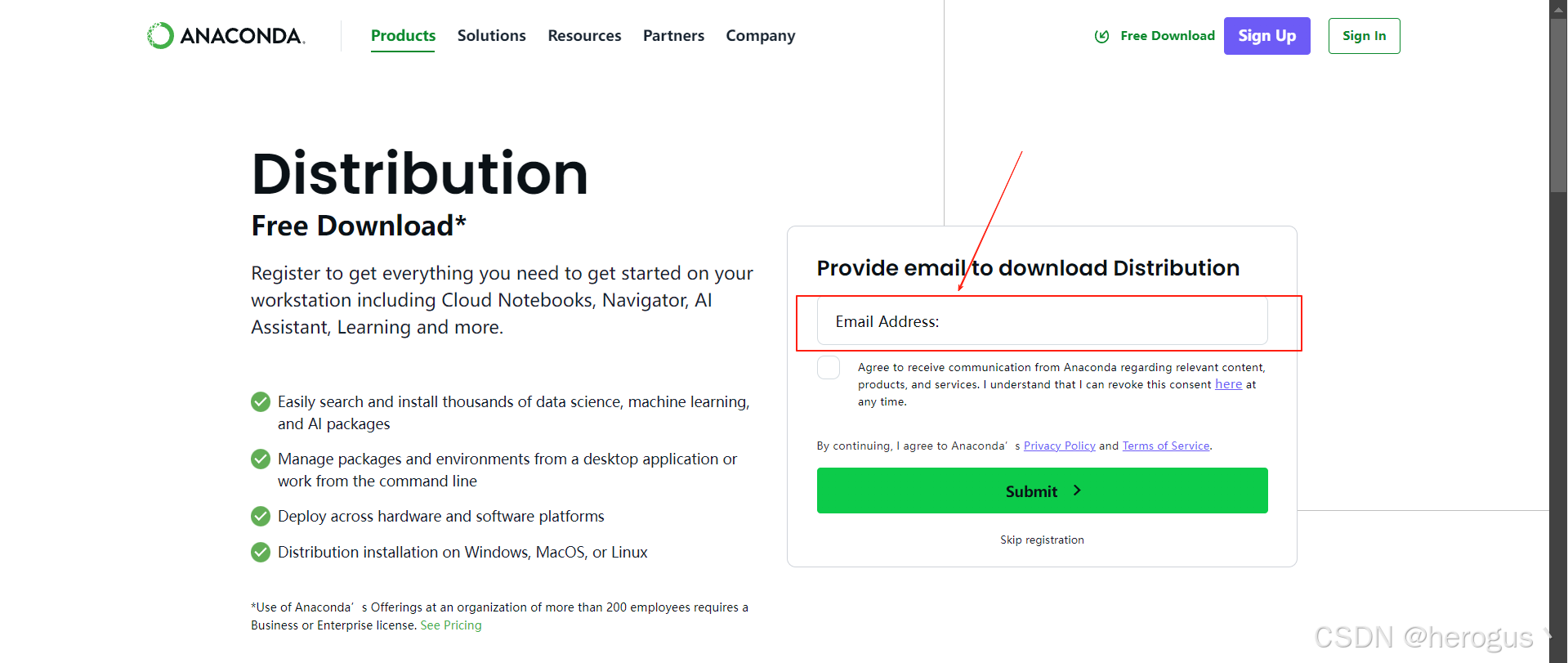
第二步:填写完邮箱,点击 提交 后,会出现下载按钮,选择下载适合的版本。

安装包大小 1G:
3.3 安装
下载完成后,进入文件下载位置。
如果直接运行 .exe 文件 Anaconda 会安装在默认路径:C:\Users\<你的用户名>\Anaconda3\。
如果你想安装到自定义目录,powershell 中执行如下命令(建议全程使用管理员模式,避免不必要的麻烦):
Start-Process -FilePath "Docker Desktop Installer.exe" -ArgumentList "install", "-accept-license", "-installation-dir=F:\softWare\docker" -Wait安装过程中,全部默认选项,点击下一步即可。
3.4 环境变量配置
安装完成了,需在系统环境变量中的 path 中添加如下配置:C:\Users<用户名>\Anaconda3 替换为你的安装目录。
C:\Users<用户名>\Anaconda3\Scripts
C:\Users<用户名>\Anaconda3\condabin
C:\Users<用户名>\Anaconda3\Library\bin3.5 验证
键入如下命令验证是否安装成功,返回版本信息说明安装成功。
conda --version
#命令返回
conda 24.11.34. OpenManus 安装
解下来介绍我们的主角,官方 github 上有详细的安装步骤,以下依据官方步骤整理。
注:以下命令建议在管理员模式下执行,避免不必要麻烦。
4.1 创建 conda 虚拟环境
conda create -n open_manus python=3.12命令简介:
-
conda create:为conda 命令, 用于创建新的虚拟环境。
-
-n open_manus:-n 为 --name 的缩写,用于指定新环境的名称。
-
python=3.12:指定要在新环境中安装的 Python 版本为 3.12。会自动安装。
4.2 激活环境
初次安装 Conda,需要先运行以下命令来激活 Conda 的 shell 支持(之后不需要执行此命令)。
conda init激活 open_manus
conda activate open_manus4.3 安装
4.3.1 下载源码
git clone https://github.com/mannaandpoem/OpenManus.git4.3.2 安装依赖
进入到安装目录,执行:
注意:以下全部在 conda 虚拟环境中执行。
# 进入安装目录
cd OpenManus
# 依赖安装
pip install -r requirements.txt4.4 修改配置
在 config 目录创建 config.toml 文件(可从示例复制):
# 全局 LLM 配置
[llm]
model = "gpt-4o"
base_url = "https://api.openai.com/v1"
api_key = "sk-..." # 替换为真实 API 密钥
max_tokens = 4096
temperature = 0.0
# 可选特定 LLM 模型配置
[llm.vision]
model = "gpt-4o"
base_url = "https://api.openai.com/v1"
api_key = "sk-..." # 替换为真实 API 密钥4.5 启动
一行命令启动:
python main.py效果:

如需体验开发中版本,可运行:
python run_flow.py5. 效果验证
注意:OpenManus 每次执行你的创意,会消耗大量 token(几万起步),请确保你有充足的 token 供使用(我的部分通义模型的用量已被耗完~)。
以下两个测试用例使用的模型是月之暗面的 moonshot-v1-32k。经过几次测试,OpenManus 每次都会走完30步才会停止。
5.1 测试一
5.1.1 问题
统计csdn博主herogus的博客数量和博客阅读数量,并将结果输出到网页中。5.1.2 结果
整个流程大概是他自动打开csdn网页,并进入我的(herogus)博客主页,并输出到当前目录下,下图是结果展示:

5.1.3 成本
本次测试我在系统走到第八步的时候有手动终止,从月之暗面管理台观测到的运行成本大概是 0.5元。
5.2 测试二
5.2.1 问题
使用markdown语法写一篇deepseek的技术分析报告,并展示到html网页中5.2.2 结果:
运行过程:
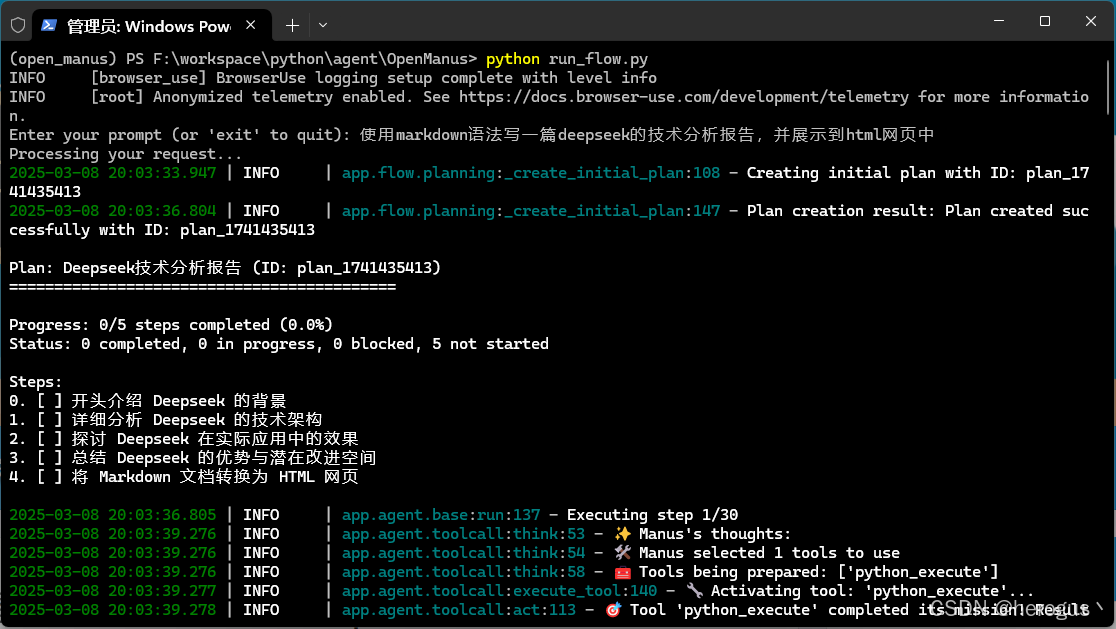
中间它使用浏览器打开了如下几个页面:

最终输出的结果也是没有直接在浏览器中展示结果(可能是我没有表达清楚),
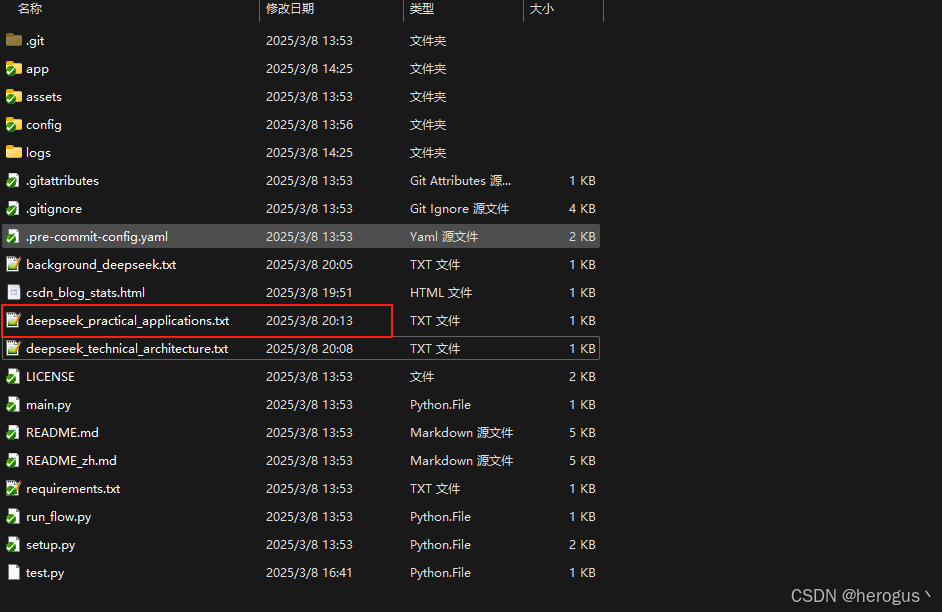
结果很一般,没有输出markdown格式的文本,内容也很简短,效果一般。
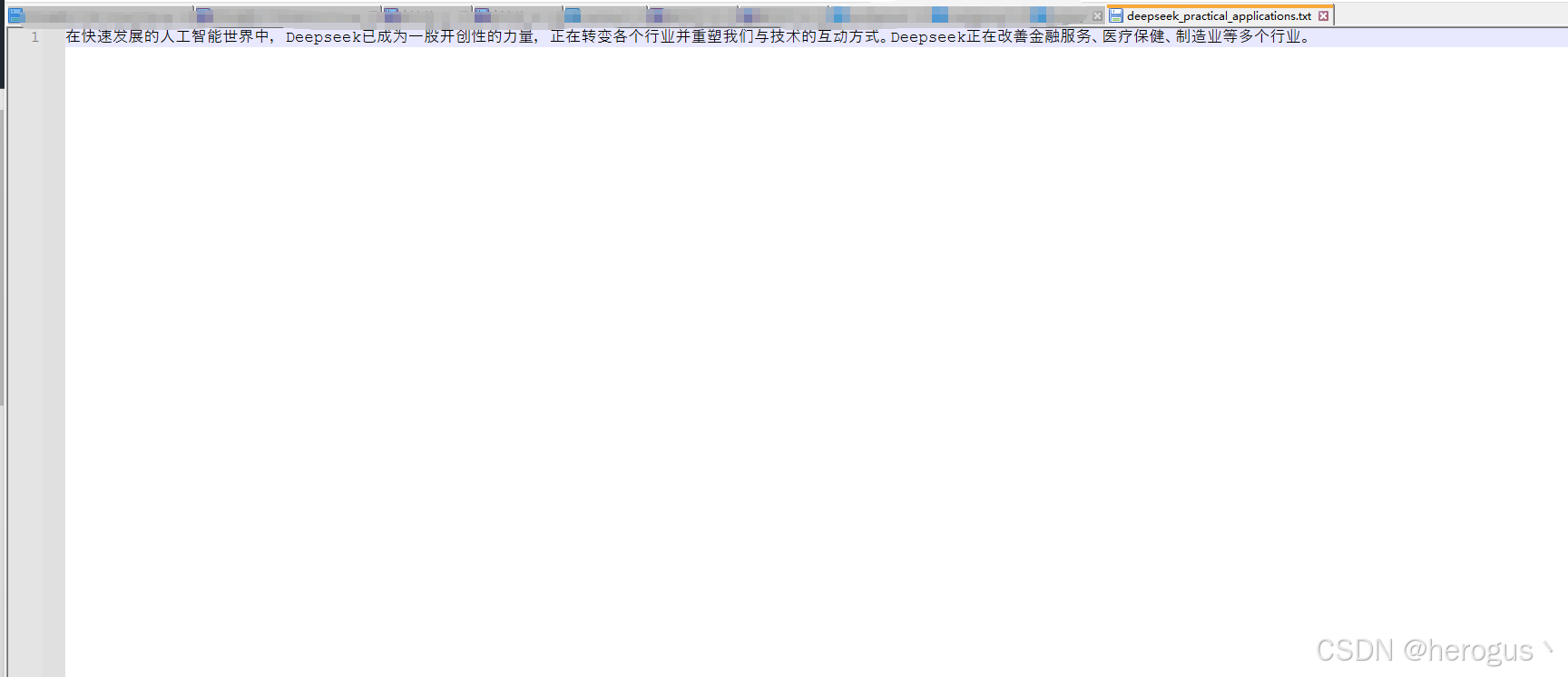
5.2.3 成本
这次等到了程序执行完,成本大概4元,但效果感觉一般。
可能是我问的内容不够详细,还得继续研究。
6. 问题记录
6.1 浏览器不能自动打开
执行如下命令:
# 此命令会自动下载 Chromium、Firefox 和 WebKit 浏览器。
playwright install6.2 默认使用google搜索的问题
github 上已有大神将默认的谷歌搜索改为了百度,请参考:
https://github.com/mannaandpoem/OpenManus/issues/253